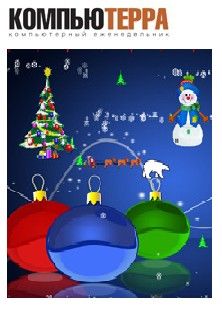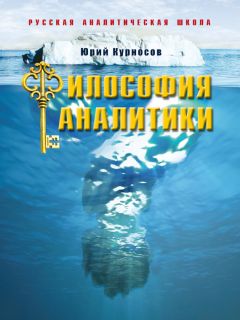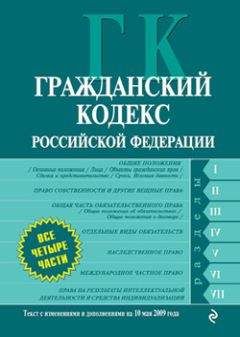Сам процесс установки дистрибутива на протяжении нескольких релизов не претерпевал каких-либо существенных изменений. Запустить его можно как из «живой» загрузочной рабочей среды, так и непосредственно из главного меню. При форматировании Linux-разделов по умолчанию предлагается файловая система Ext4. От предыдущих модификаций ее отличает возможность работы с очень большими файлами (до 16 терабайт), а также пониженная фрагментация и, как следствие более высокая производительность. Надо сказать, что раньше Ext4 работала с ошибками, но теперь они устранены, поэтому даже консервативные разработчики Ubuntu рекомендуют нам ее. Действительно, система и работает и загружается быстрее, чем в предыдущие годы. Даже на относительно слабом компьютере время запуска занимает не более 30 секунд, но в будущем разработчики обещают сделать его еще короче и довести до 10 секунд.
После загрузки мы попадаем в знакомую уныло-коричневую среду. Почему «уныло»? Потому что даже фоновый рисунок на рабочем столе исчез, а пользователю предлагается девственно-чистый коричневый «холст». Впрочем, никто не мешает воспользоваться темами и обоями, чтобы настроить внешний вид системы по собственному вкусу. Оборудование в Ubuntu 9.10 определяется, как правило, без особых проблем. Из трех проверенных WLAN-адаптеров два внешних (от Netgear и ZyXEL) были найдены и включены вообще без участия пользователя, а по поводу внутреннего Broadcom система сообщила, что у нее есть и для него проприетарный драйвер, который надо вручную активировать, а то вдруг пользователю претит пользоваться «закрытым» ПО? Что касается поддержки WiMAX, то здесь ситуация намного сложнее. В репозиториях Ubuntu можно обнаружить пакет madwimax, обеспечивающий работу в Linux модемов производства компании Samsung, то есть тех самых, которые использует провайдер Yota («Скартел»). Увы, пока придется огорчить пользователей WiMAX от оператора «Комстар-ОТС». Для модемов (производства Quanta Microsystems) поддержки в Ubuntu пока нет никакой. По крайней мере, усиленное «гугление» не дало ответа на этот вопрос. Чуть лучше ситуация с 3G-модемами, которые распространяют под собственными брендами сотовые операторы. Практически все они после некоторых манипуляций могут работать в Ubuntu, однако эта отдельная и очень большая тема, поэтому оставим ее за рамками нашего обзора. Но представим, что все в порядке, и сеть заработала. Сразу же следует приступить к обновлению.
Таким образом можно избавиться от ряда мелких багов, которые все-таки порой просачиваются в финальный релиз. Что радует в механизме обновления Ubuntu это то, что не требуется никаких дополнительных телодвижений по включению репозиториев и т. д. Все, что нужно среднестатистическому пользователю, уже включено по умолчанию. Если в процессе закачки пакетов для обновления связь неожиданно прервется, что часто бывает при беспроводном соединении, процесс можно прекратить и запустить заново, при этом закачка продолжится с того момента, где остановилась ранее.
Теперь о новых функциях. Для установки новых программ и удаления уже существующих разработчики предложили новый компонент «Центр приложений Ubuntu» Все программы сгруппированы в нем по тематическим категориям, снабжены подробным описанием (часто даже на русском языке), скриншотом, который можно увеличить, а также ссылкой на сайт разработчика. В окошке с описанием программы находится и кнопка установки (а если приложение уже установлено удаления). Можно нажать на эту кнопку, а пока софт будет устанавливаться, перейти в другую категорию и выбрать для инсталляции что-нибудь еще. Таким образом, все программы будут устанавливаться в порядке общей очереди. Кроме того, отдельно можно вывести список уже установленного софта.
Насколько удобен «Центр приложений Ubuntu»? Думаю, если сравнить его со старым добрым менеджером пакетов Synaptic (который, кстати, никуда не делся и тоже установлен в системе), многие предпочтут второй вариант. Во первых, в Synaptic можно сразу же проставить галочки на всех программах, которые вы хотите установить, а уже потом запустить процесс и идти пить чай, или кому что нравится. Кроме того, если софт был установлен самостоятельно, не через «Центр приложений», он в нем и не появится. Соответственно, удалить его можно будет лишь с помощью Synaptic.
Несколько слов о дополнительном ПО. В качестве программы-клиента мгновенных сообщений разработчики предложили программу Empathy вместо Pidgin. По сути, программа Empathy как раз и написана на основе Pidgin, при этом убрано все лишнее — по мнению разработчиков. Как бы то ни было, но с кириллическими кодировками Empathy работает некорректно, поэтому лучше заменить ее на что-то другое. Можно, например, попробовать проприетарный IM-клиент MDC российского производства, у которого проблем с кодировками, понятно, нет, зато есть специальная сборка под Ubuntu. Для работы с электронной почтой предлагается клиент Evolution, который может быть несколько тяжеловат для слабых ПК, а на нетбуках с разрешением 800 на 480 он просто не поместится на экране. В этом случае лучше всего заменить его на неприхотливый почтовый клиент Sylpheed, созданный японским разработчиком, а поэтому пригодный и для российских пользователей в плане поддержки кодировок. Далеко не все полезные программы можно найти с помощью Synaptic. К примеру, там нет Skype и браузера Google Chrome, Linux-версия которого вышла совсем недавно. Чтобы загрузить их, придется посетить сайты разработчиков. Но в целом, репозитории Ubuntu одни из самых обширных в мире свободного ПО. Для просмотра видео в формате DVD и прочих несвободных форматах в Ubuntu обычно требуется скачать пакет с дополнительными кодеками. Кому-то удобен этот вариант, но лично я давно уже предпочитаю просто установить плеер VLC, где все необходимые кодеки уже присутствуют.
Еще одно нововведение, впервые появившееся в версии 9.10 это «облачный» сервис Ubuntu One, который позволяет хранить заметки, контакты и файлы в онлайне, а затем обращаться к ним с любого компьютера, который нужно предварительно «привязать» к этому сервису. Бесплатно предоставляется 2 гигабайта дискового пространства, а если раскошелиться, то можно получить и все 50. Сервисом можно пользоваться как из среды Linux, так и из других операционных систем, ведь в качестве клиента используется обычный веб-браузер. Кстати, заметки, созданные в программе Tomboy, тоже можно синхронизировать с сервером Ubuntu One. Нужно лишь настройках Tomboy установить параметры синхронизации, затем все будет происходить автоматически. В домашней директории пользователя создается расшаренная папка Ubuntu One, куда нужно сохранять файлы, к которым затем будете обращаться с другого компьютера. Сам по себе сервис Ubuntu One не очень удобен и не сказать, что понятен с первого раза, и если все, что вам нужно это сохранение файлов в онлайне, есть смысл воспользоваться каким-либо альтернативным вариантом, например Dropbox, у которого есть версия для Ubuntu. Но если потребуется сохранять заметки и контакты Ubuntu One можно выбирать смело. По крайней мере, текст в кириллических заметках он не портит.
Итак, Ubuntu 9.10 — уже вполне работоспособная и готовая к решению типовых задач операционная система. Хотя она и не лишена мелких недоработок, по дружественному отношению к пользователю ее можно поставить в один ряд с конкурентами коммерческого происхождения.
Универсальный настройщикВстроенные инструменты по настройке Ubuntu кому-то могут показаться неудобными, ведь в этом дистрибутиве традиционно отсутствует единый центр управления, как, например Yast в OpenSuse, поэтому нашлись энтузиасты, которые разработали утилиту под названием Ubuntu-Tweak. С ее помощью, как утверждают разработчики, можно с большим удобством устанавливать новый софт и управлять репозиториями, добавлять и удалять программы из списка автоматической загрузки, перенастраивать скрипты, менять файловые ассоциации, производить очистку системы. Кстати, очистка с помощью Ubuntu-Tweak делается более качественно, чем с помощью штатных средств дистрибутива. Утилита позволяет удалить предыдущую версию ядра и конфигурации к уже отсутствующим на диске программам. Одним словом, если вы новичок в Ubuntu и в Linux вообще, без этой утилиты лучше и не начинать работу.
Мнение Андрея КрупинаНе удержусь и добавлю-таки свои «пять копеек» к обзору Григория. Как, наверное, помнят постоянные читатели «Компьютерры-Онлайн», в опубликованном в конце марта материале «Один на один с Ubuntu» (www.computerra.ru/reviews/414321/) я подверг суровой критике версию 8.10 это операционной системы, претендующей на звание самого простого, понятного и дружелюбного Линукса на свете. В частности, под раздачу попали неумение находить общий язык с широко распространенным WiFi-адаптером Atheros и стойкое нежелание Убунты нормально взаимодействовать с видеокартой ATI Radeon HD3430 без предварительных шаманских плясок с бубном и песнями. Я не тешил себя надеждами, что в Ubuntu 9.10 что-то могло измениться к лучшему, но, тем не менее, по совету коллеги установил «Кармическую Коалу» (кодовое название новой Убунты) на тот же самый ноутбук.